Einige Funktionen des Betriebssystems stehen nur dem Computeradministrator zur Verfügung. Ein Benutzer muss beispielsweise eine weitere logische Festplattenpartition hinzufügen, und das System hat diese Option blockiert. Administratorrechte in Windows XP geben vollen Zugriff auf andere Benutzerprofile sowie die Möglichkeit, beliebige Software zu installieren und die Installation von Programmen zu verbieten.
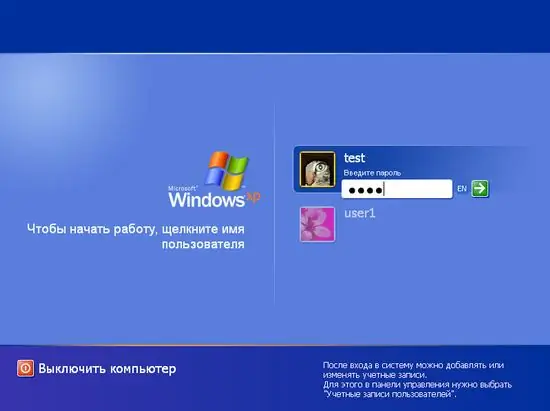
Es ist notwendig
Computer mit dem Betriebssystem Windows XP
Anleitung
Schritt 1
Klicken Sie mit der rechten Maustaste auf das Symbol "Arbeitsplatz" und wählen Sie im erscheinenden Menü die Option "Steuerung". Es erscheint ein Fenster, in dem Sie die Option "Lokale Gruppen und Benutzer" finden. Es wird ein Pfeil gegenüber sein. Klicken Sie mit der linken Maustaste darauf und Sie sehen zwei Zeilen - "Benutzer" und "Gruppen". Wählen Sie die Zeile "Benutzer" und darin - Ihr Profil, indem Sie mit der rechten Maustaste darauf klicken.
Schritt 2
Es öffnet sich ein Kontextmenü, in dem Sie auf die Registerkarte "Eigenschaften" klicken, dann - "Gruppenmitgliedschaft". Die Gruppe Administratoren wird angezeigt. Klicken Sie auf den Befehl "Hinzufügen" und dann auf OK. Damit die Änderungen wirksam werden, starten Sie Ihren Computer neu.
Schritt 3
Es gibt auch eine andere Möglichkeit, ein vorhandenes Profil zum Administrator des Computers zu machen und ein neues Profil mit Administratorrechten zu erstellen. Klicken Sie auf "Start" und wählen Sie dann "Systemsteuerung". Suchen Sie dort nach "Konten und Benutzer". Wählen Sie Konten und Benutzer hinzufügen und entfernen aus.
Schritt 4
Nun müssen Sie je nach Situation auf zwei Arten handeln. Bei der ersten Methode wird davon ausgegangen, dass Sie bereits über ein Konto auf diesem Computer verfügen. Wählen Sie Ihr Konto aus und suchen Sie im erscheinenden Fenster "Änderungen an Ihrem Konto" den Punkt "Kontotyp ändern". Es öffnet sich ein Fenster, in dem Sie die Art des Kontos auswählen können. Wählen Sie "Administrator". Klicken Sie dann unten im Fenster auf den Befehl "Kontotyp ändern". Sie sind jetzt der Administrator des Computers.
Schritt 5
Die zweite Methode ist anwendbar, wenn Sie kein Konto auf Ihrem Computer haben. Nachdem Sie den Punkt "Konten und Benutzer hinzufügen und entfernen" ausgewählt haben, klicken Sie auf die Zeile "Konto erstellen". Es erscheint ein Fenster, in dem Sie den Namen Ihres Kontos eingeben und als Kontotyp "Administrator" auswählen.






